Observação
O acesso a essa página exige autorização. Você pode tentar entrar ou alterar diretórios.
O acesso a essa página exige autorização. Você pode tentar alterar os diretórios.
APLICA-SE A: 2015
2015  2019
2019  Subscription Edition
Subscription Edition
Importante
Embora o Skype for Business Online tenha sido descontinuado desde 2021, os produtos no local Skype for Business Server 2019, Skype for Business Server 2015 e o Lync Server 2013 continuam a ser suportados. Além disso, a Microsoft suporta ambientes híbridos entre estes produtos no local e o Microsoft Teams. Isto permite que as organizações com estas implementações no local migrem os respetivos utilizadores para o TeamsOnly. Por fim, a Edição do Cloud Connector do Skype for Business Server já não é suportada. Os clientes que necessitem de conectividade RTPC no local devem utilizar o Encaminhamento Direto.
Leia este artigo para saber como planear a conectividade híbrida entre o Skype for Business Server ou o Lync Server 2013 e o Teams. Configurar a conectividade híbrida é o primeiro passo para sair do ambiente no local para um ambiente apenas do Microsoft Teams na cloud.
Numa implementação no local de Skype for Business Server, os utilizadores de Skype for Business também podem utilizar o Teams, mas nem todas as funcionalidades do Teams estão disponíveis para esses utilizadores, desde que estejam configurados para utilizar a implementação de Skype for Business Server no local. Diz-se que estes utilizadores estão "em casa" no local e determinada funcionalidade do Teams não está disponível enquanto estes utilizadores estiverem no local, por exemplo:
- As chamadas federadas e as conversas através do cliente teams do utilizador com utilizadores noutras organizações não estão disponíveis
- Interop communication via the user's Teams client with other users in the organization who use Skype for Business client.
- Funcionalidade de chamadas RTPC (se lhe for atribuída uma licença do Sistema Telefónico).
Para obter a funcionalidade completa do Teams, estes utilizadores têm de ser movidos de Skype for Business no local para a cloud, altura em que o utilizador se torna TeamsOnly. O ato de mover um utilizador do local para a cloud definirá o modo de coexistência do utilizador para o TeamsOnly. Assim que os utilizadores forem movidos para a nuvem e o TeamsOnly, todas as conversas e chamadas recebidas chegam ao cliente do Teams (ao contrário da utilização lado a lado do Teams). Para obter mais informações, veja Teams coexistência com Skype for Business e Orientações de migração e interoperabilidade para organizações que utilizam o Teams juntamente com Skype for Business.
Mover utilizadores entre o local e o TeamsOnly na cloud requer a configuração Skype for Business modo híbrido. Além disso, antes de desativar a implementação do Skype for Business no local, mova todos os utilizadores do local para a cloud. Com a configuração da conectividade híbrida, pode optar por mover os seus utilizadores para a cloud com base na sua agenda e necessidade empresarial. Com o Encaminhamento Direto, pode tirar partido da sua infraestrutura de voz no local enquanto se desloca para a cloud e após a conclusão da migração.
Este artigo descreve os requisitos de infraestrutura e de sistema necessários para configurar a conectividade híbrida entre a implementação do Skype for Business Server no local existente e o Teams.
Depois de ler este artigo e estar pronto para configurar a conectividade híbrida, veja Configurar a conectividade híbrida entre o Skype for Business Server e o Teams. Os tópicos de configuração fornecem orientações passo a passo para configurar a conectividade híbrida entre a implementação no local e o Teams.
Implicações da descontinuação do Skype for Business Online
É importante lembrar que, antes e depois da descontinuação do Skype for Business Online, os utilizadores que se encontram no Skype for Business Server no local podem utilizar o Teams, mas não podem ser o TeamsOnly. (Por predefinição, os utilizadores no local estão no modo Ilhas e são-lhe atribuídos qualquer modo diferente do TeamsOnly). Os utilizadores só podem experimentar todas as vantagens do Teams, em particular a federação, o suporte rtPC e garantir que todas as conversas e chamadas de entrada aterram no Teams, assim que estiverem no modo TeamsOnly.
A descontinuação do Skype for Business Online não tem impacto no ciclo de vida do suporte existente do Skype for Business Server ou do Lync Server 2013. No entanto, a descontinuação do Skype for Business Online teve impacto em determinados aspetos datransição dos utilizadores para a cloud e tornou-se TeamsOnly em organizações com Skype for Business Server no local ou Lync Server 2013, incluindo organizações híbridas existentes. A utilização da configuração híbrida como pré-requisito para a transição do local para a cloud (por exemplo, TeamsOnly) permanece inalterada.
Antes da extinção do Skype for Business Online, as organizações híbridas podiam consistir em três tipos básicos de utilizadores:
- Utilizadores no local (que podem ou não utilizar o Teams, mas não no modo Apenas Teams)
- Utilizadores online com qualquer modo de coexistência diferente do TeamsOnly
- Utilizadores do TeamsOnly.
No entanto, após a descontinuação do Skype for Business Online, as organizações híbridas só podem consistir em dois tipos básicos de utilizadores:
- Utilizadores no local (quem pode ou não utilizar o Teams, mas não no modo TeamsOnly)
- Apenas utilizadores do Teams.
Para que as organizações passem do Skype for Business Server ou do Lync Server 2013 para o Teams, ainda têm de configurar a funcionalidade híbrida com o mesmo conjunto de ferramentas, exatamente como antes da descontinuação. Ao mover um utilizador do local para o TeamsOnly, já não é necessário especificar o -MoveToTeams comutador em Move-CsUser. Anteriormente, se esta mudança não fosse especificada, os utilizadores passaram de ser alojadas no Skype for Business Server no local para o Skype for Business Online e o respetivo modo manteve-se inalterado. No entanto, uma vez que o Skype Business Online foi descontinuado, mover um utilizador do local para a nuvem com Move-CsUser irá atribuir automaticamente o modo TeamsOnly e iniciar a conversão das respetivas reuniões a partir do local para reuniões do Teams, independentemente de a -MoveToTeams mudança ser especificada. Isto também significa que as organizações com o Lync Server 2013, que nunca teve a MoveToTeams mudança, podem mover os utilizadores diretamente para o TeamsOnly a partir do local.
Da mesma forma, se um novo utilizador for criado diretamente no Microsoft 365 e não no local, esse utilizador terá automaticamente o modo Apenas Teams, independentemente do modo do inquilino. Tenha em atenção que, numa organização híbrida com, pelo menos, um utilizador no local, os novos utilizadores devem ser criados no Active Directory local (e, em seguida, sincronizados com o Microsoft 365), em vez de criarem diretamente um utilizador no Microsoft 365, para garantir que os utilizadores no local podem encaminhar para o novo utilizador, mesmo que pretenda que o novo utilizador seja um utilizador na cloud. Depois de criados no diretório no local, estes novos utilizadores têm de ter sip ativado na implementação de Skype for Business no local e, em seguida, se assim o desejar, são movidos para a cloud para se tornarem TeamsOnly.
Os modos de coexistência continuam a existir após a descontinuação do Skype for Business Online. Tal como anteriormente, os utilizadores com contas alojadas no Skype for Business Server no local podem ser atribuídos a qualquer modo de coexistência, exceto o TeamsOnly. No entanto, após a descontinuação, os utilizadores em casa online só podem ser o TeamsOnly. Já não é possível atribuir um modo diferente do TeamsOnly a um utilizador que esteja alojada online.
Importante
As organizações híbridas existentes com utilizadores alojadas no Skype for Business Online que NÃO são o TeamsOnly devem concentrar-se na atualização destes utilizadores para o modo Apenas Teams o mais rapidamente possível. Se a sua organização ainda tiver utilizadores instalados no Skype for Business Online que não sejam o TeamsOnly, será agendada uma atualização assistida pela Microsoft para fazer a transição destes utilizadores para o TeamsOnly. As atualizações assistidas da Microsoft não afetarão os utilizadores que estão instalados no Skype for Business Server no local. As notificações de agendamento serão enviadas antecipadamente para clientes híbridos com utilizadores do Skype for Business Online antes de estes utilizadores online e não do Teams Serem atualizados para o Teams.
Acerca da funcionalidade Espaço de Endereços SIP Partilhado
Com a conectividade híbrida configurada entre uma implementação no local do Skype for Business Server e o Teams, pode ter alguns utilizadores no local e alguns utilizadores armazenados online.
Este tipo de configuração baseia-se na funcionalidade de espaço de endereços SIP partilhado e, por vezes, é referida como "domínio dividido", ou seja, os utilizadores de um domínio, como contoso.com, são divididos entre a utilização de Skype for Business Server no local e no Teams, conforme mostrado no diagrama seguinte:
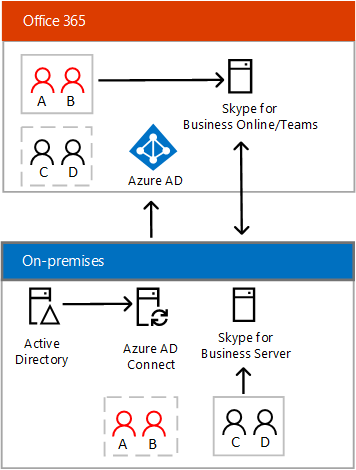
Quando o espaço de endereços SIP partilhado está configurado:
- Microsoft Entra Connect é utilizado para sincronizar o seu diretório no local com o Microsoft 365.
- Os utilizadores que estão no local interagem com servidores Skype for Business no local.
- Os utilizadores que estão em casa online interagem com o Teams.
- Os utilizadores de ambos os ambientes podem comunicar entre si.
- O Active Directory local é autoritativo. Todos os utilizadores devem ser criados no Active Directory local primeiro e, em seguida, sincronizados com Microsoft Entra ID. Mesmo que pretenda que o utilizador esteja alojado online, primeiro tem de criar o utilizador no ambiente no local e, em seguida, mover o utilizador para online para garantir que o utilizador é detetável pelos utilizadores no local.
Para que um utilizador possa ser movido online, tem de ser atribuída ao utilizador uma licença do Teams e Skype for Business Online (Plano 2). A atribuição da licença do Skype for Business Online é necessária mesmo após a descontinuação do Skype for Business Online. Se os seus utilizadores quiserem tirar partido de funcionalidades online adicionais, como Conferências de Áudio ou Sistema Telefónico, tem de lhes atribuir a licença adequada no Microsoft 365.
Requisitos de infraestrutura de conectividade híbrida
Para implementar a conectividade híbrida entre o ambiente no local e os serviços de comunicação do Microsoft 365, tem de cumprir os seguintes requisitos de infraestrutura:
Uma única implementação no local do Skype for Business Server ou do Lync Server que é implementada numa topologia suportada. Veja Os requisitos de topologia neste artigo.
Uma organização do Microsoft 365 com o Teams.
Nota
Você só pode usar um único locatário para uma configuração híbrida com sua implantação local.
Microsoft Entra Ligar para sincronizar o seu diretório no local com o Microsoft 365. Para obter mais informações, veja Microsoft Entra Connect: Accounts and permissions (Ligar: Contas e permissões).
Skype for Business Server ferramentas administrativas. Estes são necessários para mover os utilizadores do local para a cloud. Estas ferramentas têm de ser instaladas num servidor com acesso à implementação no local e à Internet.
Ferramentas administrativas online. Pode utilizar o centro de administração do Teams ou Windows PowerShell para gerir o Teams. Para utilizar o PowerShell para gerir o Teams, transfira e instale o Módulo do PowerShell do Teams. (O Conector online do Skype for Business foi descontinuado).
O espaço de endereços SIP partilhado tem de estar ativado e a implementação no local tem de ser configurada para utilizar o Microsoft 365 como fornecedor de alojamento. Para obter mais informações sobre os passos necessários para configurar a conectividade híbrida, veja Configurar a conectividade híbrida.
Depois de configurar a conectividade híbrida, pode mover utilizadores para o Teams. Para obter mais informações, consulte Mover utilizadores do local para o Teams.
Requisitos de versão do servidor
Para configurar a sua implementação híbrida com o Teams, tem de ter uma das seguintes topologias suportadas:
- Uma implementação Skype for Business Server 2019 com todos os servidores em execução Skype for Business Server 2019.
- Uma implementação Skype for Business Server 2015 com todos os servidores em execução Skype for Business Server 2015.
- Uma implementação do Lync Server 2013 com todos os servidores a executar o Lync Server 2013. No entanto, se for necessária conectividade de voz híbrida, tem de utilizar uma topologia de versão mista, conforme indicado abaixo.
- Uma implementação com um máximo de duas versões de servidor diferentes, conforme listado abaixo:
- Skype for Business Server 2015 e Skype for Business Server 2019
- Lync Server 2013 e Skype for Business Server 2019
- Lync Server 2013 e Skype for Business Server 2015
- A partir de 31 de julho de 2022, para mover utilizadores entre uma implementação no local e a cloud, tem de utilizar as seguintes versões mínimas do Skype for Business Server ou do Lync Server:
| Produto no local | Versão mínima necessária | Compilação mínima necessária |
|---|---|---|
| Skype for Business Server 2019 | CU6 | 7.0.2046.385 |
| Skype for Business Server 2015 | CU12 | 6.0.9319.619 |
| Lync Server 2013 | CU10 com Correção 7 | 5.0.8308.1182 |
Nota
O Lync Server 2010 não é suportado com o Teams.
Suporte a várias florestas
A Microsoft suporta os seguintes tipos de cenários híbridos de várias florestas:
Topologia de floresta de recursos. Neste tipo de topologia, existe uma floresta que aloja Skype for Business Server (a floresta de recursos) e existe uma ou mais florestas adicionais que alojam identidades de conta, que acedem ao Skype for Business Server na floresta de recursos. Em geral, os utilizadores podem aceder Skype for Business funcionalidade noutra floresta se forem cumpridos os seguintes requisitos:
- Os utilizadores são devidamente sincronizados na floresta que aloja Skype for Business. Nas configurações híbridas, isto significa que os utilizadores têm de ser sincronizados como objetos de utilizador desativados.
- A floresta que hospeda o Skype for Business deve confiar na floresta que contém os usuários. Para obter detalhes sobre cenários híbridos de floresta de recursos, veja Implementar uma topologia de floresta de recursos para Skype for Business híbridas.
Várias implementações de Skype for Business Server em várias florestas. Esta configuração pode surgir como resultado de cenários de fusão e aquisição e em empresas mais complexas. A consolidação de todos os utilizadores do local para a cloud numa única organização do Microsoft 365 pode ser alcançada para qualquer organização com várias implementações de Skype for Business, desde que sejam cumpridos os seguintes requisitos principais:
Tem de existir, no máximo, uma organização do Microsoft 365 envolvida. A consolidação em cenários com mais do que uma organização não é suportada.
A qualquer momento, apenas uma floresta no local Skype for Business pode estar no modo híbrido (espaço de endereços SIP partilhado). Todas as outras florestas Skype for Business no local devem permanecer totalmente no local (e presumivelmente federadas entre si). Tenha em atenção que estas outras organizações no local podem sincronizar com Microsoft Entra ID se pretender com novas funcionalidades para desativar os domínios SIP online disponíveis a partir de dezembro de 2018.
Os clientes com implementações de Skype for Business em múltiplas florestas têm de migrar totalmente cada floresta Skype for Business individualmente para a organização do Microsoft 365 através da funcionalidade de domínio dividido (Espaço de Endereços SIP Partilhado). Após a conclusão da migração da floresta, os clientes têm de desativar a implementação híbrida no local antes de avançar para migrar a próxima implementação do Skype for Business no local. Além disso, antes de serem migrados para a cloud, os utilizadores no local permanecem num estado federado com quaisquer utilizadores que não estejam representados no diretório no local do mesmo utilizador. Para obter mais informações, veja Consolidação da cloud para Teams e Skype for Business.
Requisitos de federação
Ao configurar Skype for Business modo híbrido, tem de garantir que os seus ambientes no local e online se podem federar entre si. O ambiente online tem federação aberta por predefinição; O ambiente no local tem, muitas vezes, federação fechada por predefinição.
Os seguintes requisitos devem ser atendidos para configurar com êxito uma implantação híbrida:
- A correspondência de domínios tem de ser configurada da mesma forma para a sua implementação no local e para a sua organização do Microsoft 365. Se a deteção de parceiros estiver ativada na implementação no local, a federação aberta tem de ser configurada para a sua organização online. Se a deteção de parceiros não estiver ativada, a federação fechada tem de ser configurada para a sua organização online.
- A lista de domínios bloqueados da implantação local deve corresponder exatamente à do seu locatário online.
- A lista de domínios permitidos da implantação local deve corresponder exatamente à do seu locatário online.
- A federação tem de estar ativada para as comunicações externas para o inquilino online.
Considerações de rede
As secções seguintes descrevem as considerações para:
- Configurações de DNS
- Considerações sobre o firewall
Definições de DNS para implementações híbridas
Ao criar registos DNS para implementações híbridas, todos os Skype for Business registos DNS externos devem apontar para a infraestrutura no local. Para obter detalhes sobre os registos DNS necessários, veja Requisitos de DNS para Skype for Business Server.
Além disso, tem de garantir que a resolução de DNS descrita na tabela seguinte funciona na sua implementação no local. (Se já tiver configurado a federação para o local, é provável que já os tenha.)
| Registro DNS |
Pode ser resolvido por |
Requisitos de DNS |
|---|---|---|
| Registo SRV DNS para _sipfederationtls._tcp.<> sipdomain.com para todos os domínios SIP suportados que resolvem os IP externos do Access Edge |
Servidor(es) de borda |
Habilitar a comunicação federada em uma configuração híbrida. O servidor de borda precisa saber para onde encaminhar o tráfego federado para o domínio SIP que está dividido entre as instalações local e online. Deve usar uma correspondência estrita de nomes DNS entre o domínio no nome de usuário e o registro SRV. |
| DNS A record(s) for Edge Web Conferencing Service FQDN, por exemplo, webcon.contoso.com resolver para IP(s) externos do Edge de Conferências Web |
Computadores de utilizadores ligados à rede empresarial interna |
Habilitar usuários online para apresentar ou visualizar conteúdo em reuniões hospedadas localmente. O conteúdo inclui arquivos do PowerPoint, quadros de comunicações, votações e observações compartilhadas. |
Dependendo de como o DNS está configurado na sua organização, talvez seja necessário adicionar esses registros à zona DNS hospedada interna para os domínios SIP correspondentes para proporcionar resolução de DNS interna para esses registros.
Considerações sobre a firewall para implementações híbridas
Os computadores de sua rede devem ser capazes de realizar pesquisas DNS padrão na Internet. Se esses computadores puderem acessar os sites padrão da Internet, sua rede atenderá a esse requisito.
Dependendo do local de seu data center do Microsoft Online Services, você também deverá configurar seus dispositivos de rede do firewall para que aceitem conexões baseadas em nomes de domínio com coringa (por exemplo, todo o tráfego de *.outlook.com). Se as firewalls da sua organização não suportarem configurações de nomes de carateres universais, terá de determinar manualmente os intervalos de endereços IP que pretende permitir e as portas especificadas.
Para obter mais informações, incluindo detalhes sobre portas e requisitos de protocolo, veja Intervalos de endereços IP e URLs do Microsoft 365.